PS人物照片美化:调出清新柔和的室内人物照片
作者 Sener 来源 PS联盟 发布时间 2010-05-01
室内人物照片调色之前最好是先给人物磨皮,美白一下。因为室内照片一般都比较暗,人物脸部及皮肤部分会有很多杂色。适当美化后再调色就会简单一点。
最终效果

原图

1、打开原图素材,创建色彩平衡调整图层,参数设置如图1,效果如图2。
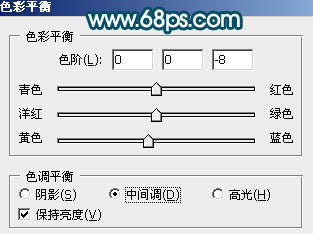
<图1>

<图2>
2、创建可选颜色调整图层,对红、黄调整,参数设置如图3,4,效果如图5。
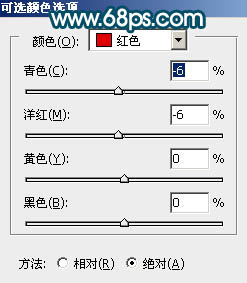
<图3>
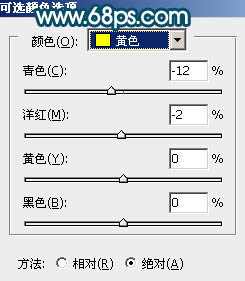
<图4>

<图5>
3、新建一个图层,按Ctrl + Alt + Shift + E 盖印图层。图层混合模式改为“柔光”,图层不透明度改为:20%。

<图6>
4、创建渐变映射调整图层,颜色设置如图7,确定后把图层混合模式改为“柔光”,图层不透明度改为:50%,效果如图8。
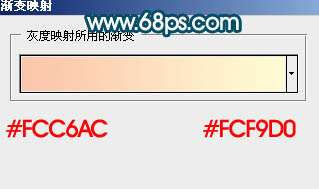
<图7>

<图8>
| 123下一页 |